Ako vykonať kontrolu pravopisu v programe Microsoft Excel
Rôzne / / May 18, 2023
Microsoft Word automaticky zvýrazňuje gramatické alebo pravopisné chyby. Microsoft Excel prekvapivo nie. Čiastočne to môže byť spôsobené tým, že Excel ako tabuľková aplikácia je zameraná hlavne na čísla. Výsledkom je, že väčšina používateľov programu Excel nemusí mať povedomie o funkciách kontroly pravopisu aplikácie. To však nič nemení na skutočnosti, že kontrola pravopisu vo vašom Exceli je nevyhnutná na zabezpečenie kvality práce.

V štandardnom programe Microsoft Excel pracovný zošit, máte pracovný lists niekoľkými bunkami a rôznymi vzorcami. Ak chcete vykonať kontrolu pravopisu v celom zošite, jeden pracovný hárok, konkrétna bunka alebo vzorce si vyžadujú špecifické prístupy. Nižšie vysvetlíme, ako vykonať kontrolu pravopisu v programe Microsoft Excel pomocou týchto prístupov.
Ako vykonať kontrolu pravopisu pracovného hárka programu Excel
V programe Microsoft Excel je pracovný hárok jedna tabuľka. Ak chcete vykonať kontrolu pravopisu na jednom pracovnom hárku, uistite sa, že ste na ňom aktívne. Postup:
Krok 1: Kliknite na tlačidlo Štart na paneli úloh a zadajte excel na vyhľadanie aplikácie.

Krok 2: Vo výsledkoch kliknite na aplikáciu Microsoft Excel a potom prejdite na dokument programu Excel a otvorte ho.

Krok 3: V spodnej časti aplikácie Excel kliknite na záložku s názvom pracovného hárka, v ktorom chcete vykonať kontrolu pravopisu.

Krok 4: Na páse s nástrojmi programu Excel kliknite na kartu Revízia.

Krok 5: V skupine Kontrola pravopisu kliknite na tlačidlo Pravopis a tým sa otvorí dialógové okno Pravopis. Prípadne môžete klepnúť na kláves F7 na klávesnici a tým sa tiež spustí dialógové okno Pravopis.

Krok 6: Po zobrazení dialógového okna Pravopis uvidíte v dokumente prípadné pravopisné chyby a správne návrhy pravopisu. Pre zvýraznené chyby si môžete vybrať jednu z týchto možností:
- Ignorovať raz: ak sa vyskytne niekoľko výskytov pravopisnej chyby, výber tejto možnosti znamená, že chcete ignorovať iba jeden výskyt chyby.
- Ignorovať všetko: ak sa vyskytne niekoľko výskytov pravopisnej chyby, výber tejto možnosti znamená, že chcete ignorovať všetky výskyty chyby.
- Pridať do slovníka: ak Excel nesprávne zvýraznil slovo ako chybu, je to pravdepodobne preto, že sa nenachádza v jazykovom slovníku. Môžete sa rozhodnúť pridať slovo do svojho slovníka.
- Zmena: ak sa vyskytne niekoľko pravopisných chýb, výber tejto možnosti znamená, že chcete zmeniť iba jeden výskyt chyby.
- Zmeniť všetko: ak sa vyskytne niekoľko výskytov pravopisnej chyby, výber tejto možnosti znamená, že chcete zmeniť všetky výskyty chyby.
- Automatické opravy: ak chcete, aby Excel automaticky opravil určitú pravopisnú chybu.

Po prejdení všetkých chýb v pracovnom hárku by sa dialógové okno kontroly pravopisu malo zavrieť a mali by ste dostať nasledujúce hlásenie:

Ako vykonať kontrolu pravopisu pre viacero pracovných hárkov
Ak máte vo svojom excelovom súbore niekoľko pracovných hárkov a máte konkrétne hárky, na ktorých by ste chceli spustiť kontrolu pravopisu, postupujte takto:
Krok 1: Otvorte dokument programu Excel v počítači. V spodnej časti aplikácie Excel, kde je záložka s názvom pracovných hárkov, kliknite na kláves Ctrl na klávesnici a súčasne kliknite na karty, na ktorých chcete vykonať kontrolu pravopisu.

Krok 2: Po výbere kariet klepnutím na kláves F7 na klávesnici spustíte dialógové okno Pravopis. Excel spustí kontrolu pravopisu vo vybratých hárkoch.
Ako vykonať kontrolu pravopisu v zošite programu Excel
Viaceré tabuľky v súbore Excel z neho robia zošit. Ak chcete vykonať kontrolu pravopisu pre celý zošit, musíte urobiť toto:
Krok 1: Otvorte dokument programu Excel v počítači. V spodnej časti aplikácie Excel, kde je karta s názvom pracovných hárkov, kliknite pravým tlačidlom myši na ľubovoľnú kartu a kliknite na položku Vybrať všetky hárky.
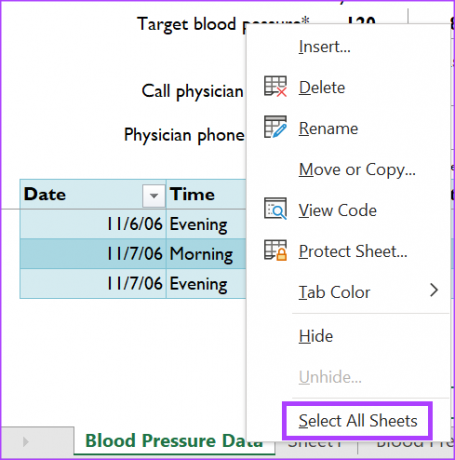
Krok 2: Po vybratí všetkých hárkov klepnutím na kláves F7 na klávesnici spustíte dialógové okno Pravopis. Excel spustí kontrolu pravopisu na všetkých hárkoch.
Ako vykonať kontrolu pravopisu pre texty vo vzorcoch
Vo vzorcoch v pracovnom hárku programu Excel je bežné mať funkciu textu. Ak chcete vykonať kontrolu pravopisu textu použitého vo vzorci, používatelia musia ručne zvýrazniť text vo vzorcoch. Postup:
Krok 1: Kliknite na bunku so vzorcom, na ktorom chcete spustiť kontrolu pravopisu. Vzorec v bunke sa zobrazí na paneli vzorcov.

Krok 2: V riadku vzorcov zvýraznite text vo vzorci.

Krok 3: Klepnutím na kláves F7 na klávesnici spustíte dialógové okno Pravopis. Excel spustí kontrolu pravopisu vybratého textu.
Použitie tohto prístupu znamená, že budete musieť kontrolovať každý vzorec jednotlivo, čo nie je efektívne. Excel však neponúka jednoduchší prístup ku kontrole textu vo vzorcoch.
Prerušenie odkazov na externé odkazy v programe Microsoft Excel
Pri práci so vzorcami v programe Microsoft Excel sa môžete odvolávať na externé pracovné hárky alebo dokumenty. Tieto externé odkazy však už nemusia fungovať, keď sa súbory programu Excel presúvajú alebo zdieľajú. To môže viesť k tomu, že váš excelový súbor zobrazí chybové hlásenia. Zbaviť sa týchto nefunkčné odkazy je celkom jednoduché pomocou funkcie nájsť a nahradiť v Exceli.
Posledná aktualizácia 1. mája 2023
Vyššie uvedený článok môže obsahovať pridružené odkazy, ktoré pomáhajú podporovať Guiding Tech. Nemá to však vplyv na našu redakčnú integritu. Obsah zostáva nezaujatý a autentický.
Napísané
Mária Viktória
Maria je autorkou obsahu s veľkým záujmom o technológie a nástroje produktivity. Jej články možno nájsť na stránkach ako Onlinetivity a Design. Mimo práce nájdete jej miniblogovanie o jej živote na sociálnych sieťach.



